如何将钉钉文档上传到微信?钉钉是一款实用便捷的办公应用。你可以通过它实现很多便捷的办公操作,让你平时与成员的交流、文件共享变得容易很多,项目也可以一起更便捷的完成。大量实用功能可以自由使用。
操作非常方便,轻松掌握,让你享受高效舒适的办公体验。应用中的文档可以在微信上分享。可能很多朋友不知道这个功能,不知道怎么操作。其实只要选择要操作的文件,选择发送或者分享就可以了。
详细的钉钉文档分享给微信好友。下面的名单是边肖带来的。如果有必要,我们一起来看看。希望能帮到你。
如何将钉钉文档上传到微信?
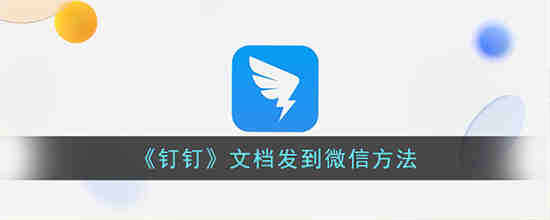
方法一:直接发送。
1.在钉钉中选择要转发的文件,点击打开。
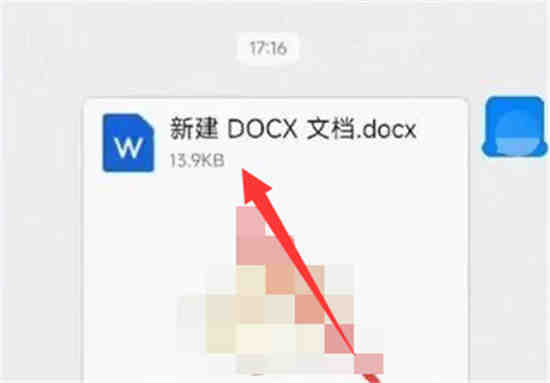
2.单击文档预览界面右上角的三点符号,选择[获取共享链接]。

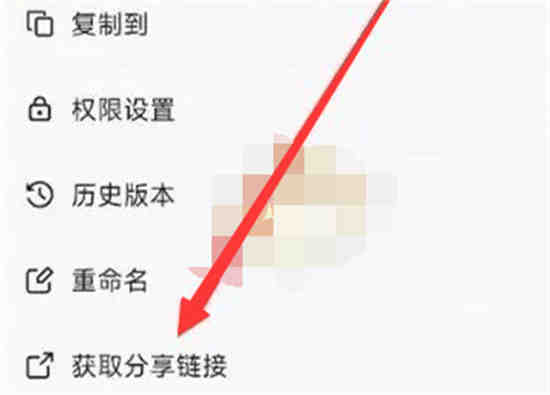
3.在打开的链接界面点击生成链接-分享链接,选择微信模式。
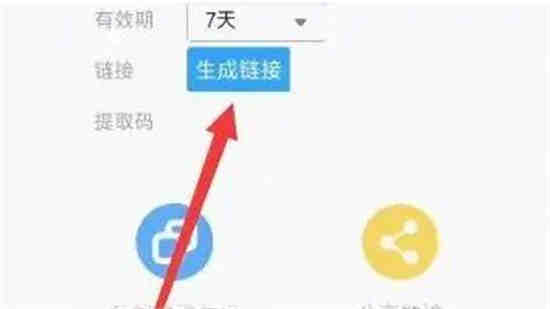
方法二:下载转发。
1.在钉钉中选择文档,点击【下载】。
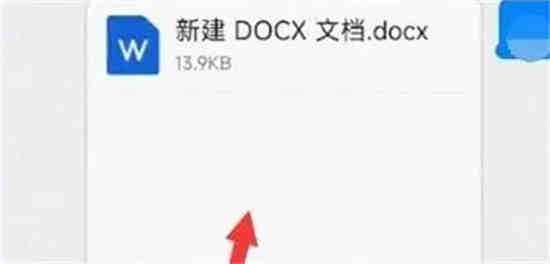

2.在文件管理中找到下载的文件,按下并单击[发送]。
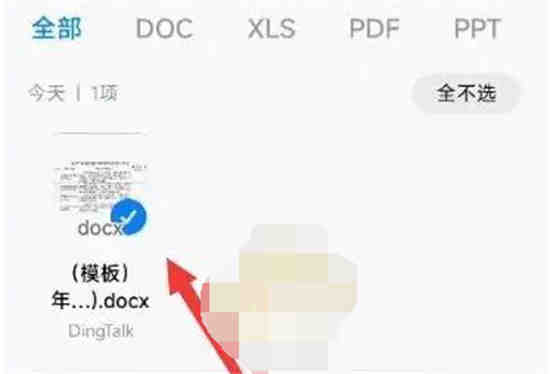
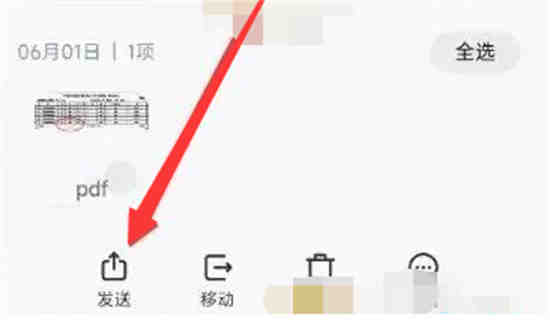
3.在打开的发送界面选择微信模式。
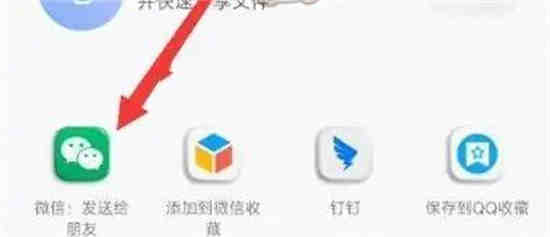
以上是分享钉钉文档给微信好友的方法列表。如果有兴趣,请阅读!






